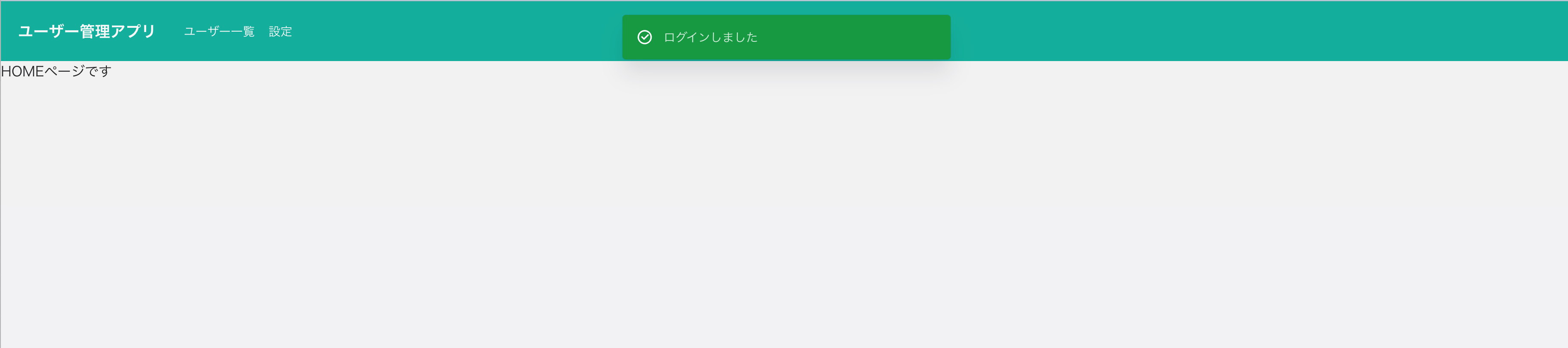概要
Chakra UI v3からトーストの使い方が大きく変わり、実装するのに苦労したので備忘録として紹介します。
参考
公式ドキュメント
https://www.chakra-ui.com/docs/components/toast
手順
-
npx @chakra-ui/cli snippet add toasterでtoasterスニペットを追加(私の環境ではnpmでインストールを実行) -
プロジェクトのルートコンポーネントに
import { Toaster } from "@/components/ui/toaster"と<Toaster />を記述しレンダリングする// <例> import { Box } from '@chakra-ui/react'; import { Router } from './router/Router'; import { BrowserRouter } from 'react-router-dom'; import { Toaster } from "@/components/ui/toaster"; // インポート function App() { return ( <Box bg="gray.100" color="gray.800" height="100vh"> <BrowserRouter> <Toaster /> // Toasterをレンダリング <Router /> </BrowserRouter> </Box> ) } export default App -
ボタンコンポーネントファイルに
import { toaster } from "@/components/ui/toaster"を記述し、onClickにtoaster.createの設定を記述する// 例 "use client" import { Button } from "@chakra-ui/react" import { toaster } from "@/components/ui/toaster" // インポート const Demo = () => { return ( <Button size="sm" variant="outline" onClick={() => toaster.create({ title: `Toast status is success`, // トースターのメッセージ type: "success", // トースターの見た目のタイプ指定 }) } > success </Button> ) }
画面右下にスクショのようなトースターが表示されればOK
トースターの表示位置のカスタマイズ
デフォルトではトースターの表示は画面右下になります
画面の真上にカスタマイズしたい場合の例を紹介します
手順:
-
src/components/ui/toaster.tsxを開く -
placementをデフォルトのbottom-endからtopに変更
export const toaster = createToaster({ - placement: "bottom-end", + placement: "top", pauseOnPageIdle: true, }) -
ヘッダーがある場合は、ヘッダーにトーストが隠れる可能性があるのでzIndexのstyleを付与する
export const Toaster = () => { return ( <Portal> - <ChakraToaster toaster={toaster} insetInline={{ mdDown: "4" }}> + <ChakraToaster toaster={toaster} style={{ zIndex: 9999 }} insetInline={{ mdDown: "4" }}>
画面の真上にトーストの表示をカスタマイズすることが出来た
まとめ
Chakra UI v3のトーストは以前のuseToastを使った実装法と大きく変わっており、公式ドキュメントを見ながら試行錯誤して実装しました。
しばらくChakra UI v3の変更点でつまずくシーンは多くなりそうですが、公式ドキュメントの読解力も上げていきたいです。